A datamarts használatának első lépései
Ez a cikk bemutatja, hogyan kezdheti el a datamarts használatát, beleértve a különböző mintaadatokat, amelyek gyorsan beindítják a használatot. Megismerheti a datamartokkal használható minta szemantikai modelleket, a datamartok létrehozásának menetét, a datamartok átnevezését és törlését, valamint egyéb hasznos információkat, hogy megismerkedjen a datamartokkal és jártas legyen.
Mintaadatok
Az adatmartokat az alábbi mintaadatokkal vizsgálhatja meg. Az alábbi erőforrások mindegyike ingyenes mintaadatokat tartalmaz:
Nyolc osztályminta Excel-munkafüzet formátumban, amelyek a Power BI beépített mintáinak Excel-verziói, és szemantikai modelleket tartalmaznak számos használati esetből:
- Ügyfél-jövedelmezőség
- Informatikai kiadások elemzése
- Emberi erőforrások
- Lehetőségelemzés
- Beszerzéselemzés
- Kiskereskedelmi elemzés
- Értékesítési és marketing szállítók minőségelemzése
Egy pénzügyi adat mintamunkafüzet, amely egy egyszerű táblázat egy letölthető Excel-fájlban. Névtelen adatokat tartalmaz fiktív termékekkel, beleértve az értékesítéseket szegmensek és régiók szerint osztva.
Az AdventureWorks-dimenziómodell Excel-munkafüzeténekverziója, amely bemutatja, hogyan hozhat létre Power BI-jelentést az adatokkal.
COVID 19 világadatok a Johns Hopkins Egyetem adatain alapulnak. Az adatok közzététele előtt javasoljuk, hogy tekintse át a jogi nyilatkozatokcímű cikket.
Northwind Traders OData-adatfolyama, egy fiktív szervezet adatai, amelyek a megrendeléseket, termékeket, ügyfeleket, szállítókat és a kisvállalat sok más aspektusát kezelik.
A jelenleg használt adatfolyamokból is elkezdhet adatmartokat használni. Egy meglévő adatfolyamtól kezdve az adatok át lesznek másolva az adatmartba, ahol más átalakításokat is alkalmazhat, vagy csak adatforrásként használhatja őket az adatmartok feltárásához.
Adatmart létrehozása
Adatmart létrehozásához lépjen a meglévő Power BI Premium vagy Premium Per User (PPU) munkaterületre. A Datamartshoz Power BI Premium-előfizetés szükséges. A Premium-munkaterületen válassza a + Új, majd a **Datamart (előzetes verzió) lehetőséget a datamart létrehozásához.

Az új adatmart kiépítése általában körülbelül 10 másodpercet vesz igénybe. Az inicializálás után adatokat tölthet be a datamartba. Az adatok adatmartba való beolvasásáról a jelen cikk adatok lekérése és átalakítása szakaszában talál további információt.
Adatok beolvasása és átalakítása
Az adatokhoz sokféleképpen csatlakozhat, és átalakíthatja azokat egy adatmartban. A Power BI-beli adatokkal kapcsolatos általános információkért lásd: az adatok csatlakoztatása a Power BI-hoz.
Ha adatokat szeretne betölteni a datamartba, nyissa meg a datamartot (vagy hozzon létre egy új adatmartot), és válassza az Adatok lekéréselehetőséget.
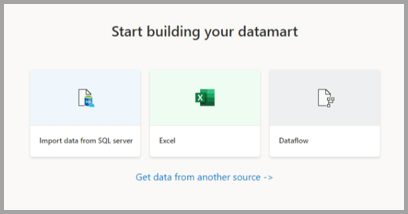
Ha úgy dönt, hogy adatokat szeretne lekérni egy másik forrásból, megjelenik egy adatforrás-kiválasztási ablak, ahol számos adatforrás közül választhat.
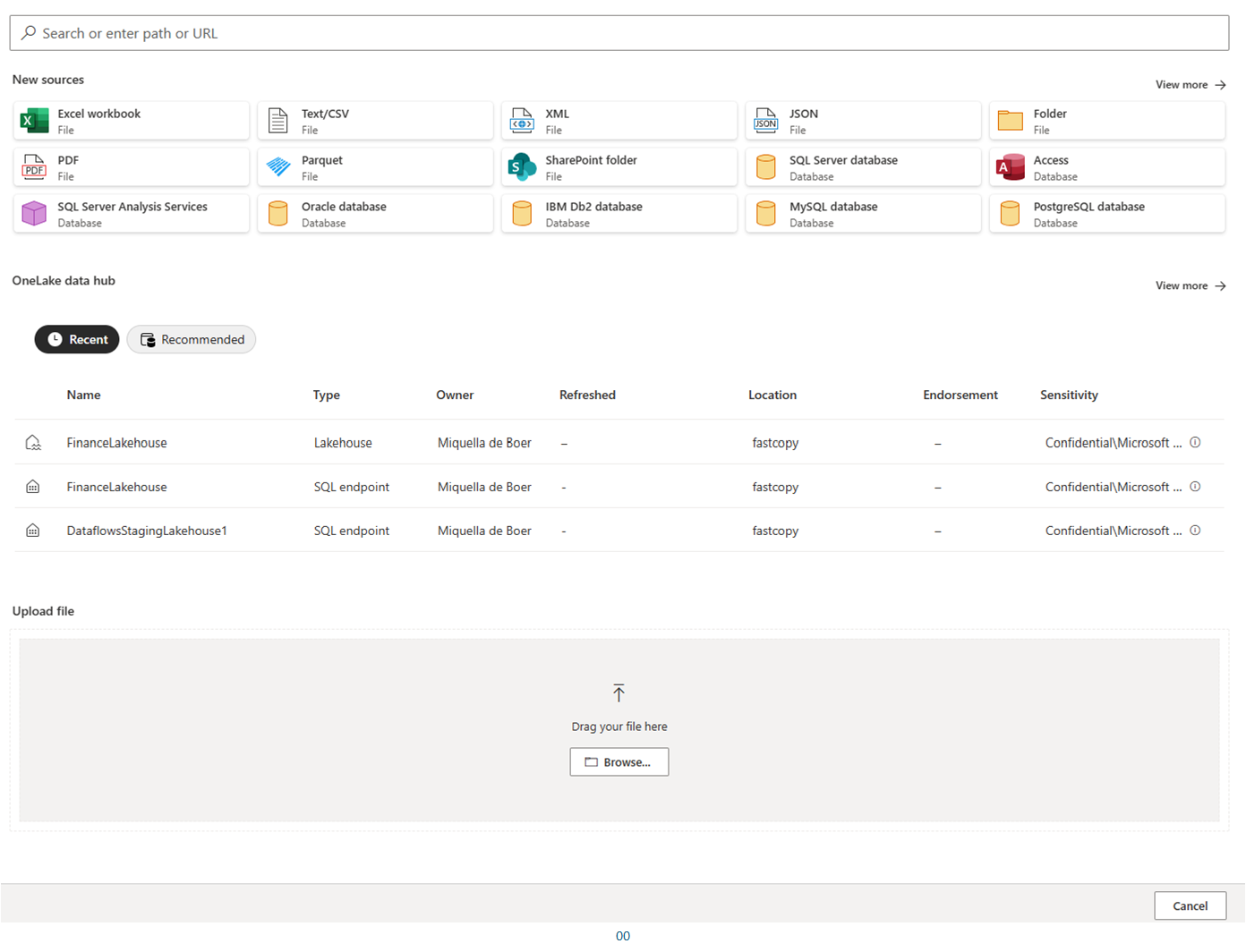
A fájlokat a számítógépről húzva is betöltheti az adatokat a datamartba, például Excel-fájlokat. Egyes adatforrásokhoz paraméterekre vagy kapcsolati sztringekre lehet szükség a megfelelő csatlakozáshoz.
Miután csatlakozott, jelölje ki a datamartba betölteni kívánt táblákat. Átalakításokat alkalmazhat a kiválasztott adatokra, és betöltheti az adatokat a datamartba. Az adatok betöltése után a rendszer importálja a táblákat a datamartba. Az állapotsoron figyelheti a folyamatot.
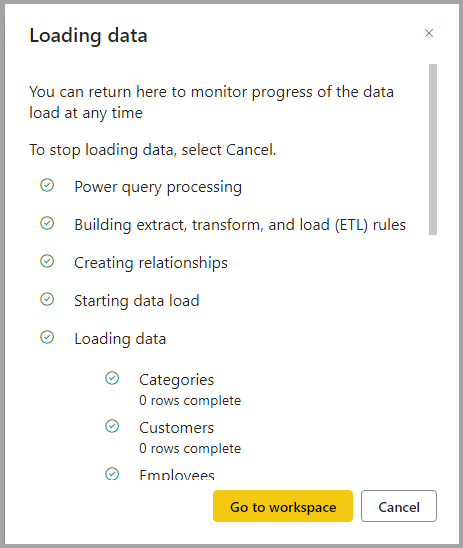
Minden kiválasztott tábla esetében létrejön egy megfelelő nézet a ObjektumkezelőbenTáblanézet.
Modelladatok
Az adatok modellezéséhez lépjen Modell nézet az ablak alján található Modellnézet ikonra kattintva, ahogyan az az alábbi képen is látható.

Objektumok hozzáadása vagy eltávolítása az alapértelmezett szemantikai modellhez
A Power BI-ban mindig szükség van szemantikai modellre a jelentések létrehozása előtt, így az alapértelmezett szemantikai modell lehetővé teszi a gyors jelentéskészítési képességeket a datamart fölé. A datamarton belül a felhasználó hozzáadhat datamart-objektumokat – táblákat az alapértelmezett szemantikai modellhez. További szemantikai modellezési tulajdonságokat is hozzáadhatnak, például hierarchiákat és leírásokat. Ezek aztán a Power BI szemantikai modell tábláinak létrehozására szolgálnak. A felhasználók az alapértelmezett szemantikai modellből is eltávolíthatnak objektumokat.
Objektumok – táblák vagy nézetek alapértelmezett szemantikai modellhez való hozzáadásához a felhasználónak két lehetősége van:
- Objektumok automatikus hozzáadása a szemantikai modellhez, ami alapértelmezés szerint felhasználói beavatkozás nélkül történik
- Objektumok manuális hozzáadása a szemantikai modellhez
Az automatikus észlelési felület meghatározza a táblákat vagy nézeteket, és opportunista módon hozzáadja őket.
A menüszalag manuális észlelési beállításával részletesen szabályozható, hogy mely objektum(ok) – táblák és/vagy nézetek legyenek hozzáadva az alapértelmezett szemantikai modellhez:
- Az összes kijelölése
- Szűrés táblákhoz vagy nézetekhez
- Adott objektumok kijelölése
Az objektumok eltávolításához a felhasználó használhatja a menüszalag kézi kijelölés gombját, és a következőt:
- Az összes kijelölésének megszüntetése
- Szűrés táblákhoz vagy nézetekhez
- Adott objektumok kijelölésének megszüntetése
Modellnézet-elrendezések használata
A munkamenet során a felhasználók több lapot is létrehozhatnak a modell nézetben az adatbázis-tervezés további segítése érdekében. A modellnézet-elrendezések jelenleg csak a munkamenetben maradnak meg. A felhasználók az automatikus elrendezést használhatják, amikor új lap jön létre az adatbázisterv vizuális vizsgálatához és a modellezés megértéséhez.
Mérték létrehozása
mérték (a mérték szabványos metrikák gyűjteménye) létrehozásához jelölje ki a táblázatot a Táblázatkezelő, és válassza a menüszalag Új mérték gombját az alábbi képen látható módon.
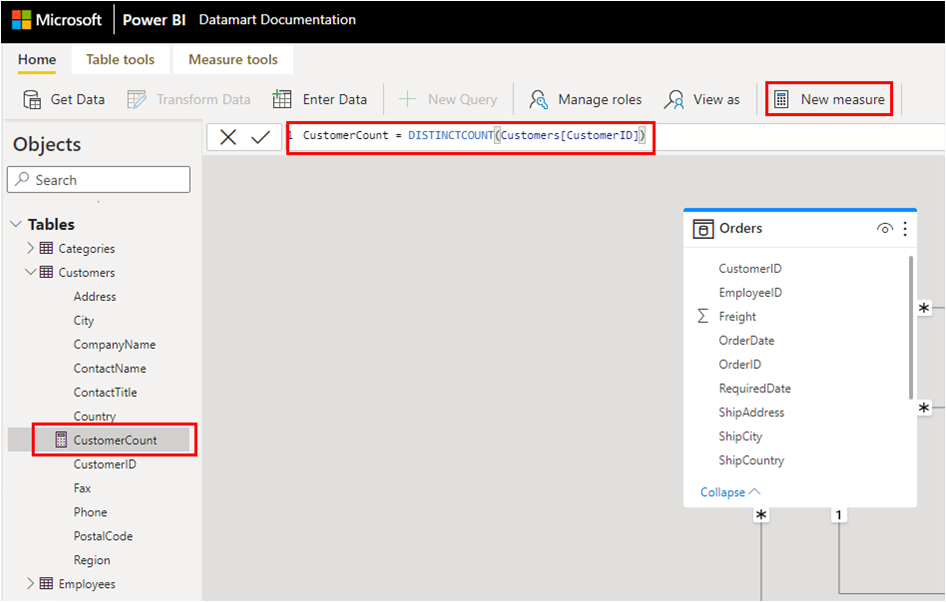
Írja be a mértéket a szerkesztőlécre, és adja meg azt a táblát és oszlopot, amelyre vonatkozik. A szerkesztőlécen megadhatja a mértéket. A Power BI Desktophoz hasonlóan a datamarts DAX-szerkesztési felülete is gazdag szerkesztőt biztosít a képletek automatikus kiegészítésével (intellisense). A DAX-szerkesztővel egyszerűen fejleszthet mértékeket közvetlenül a datamartban, így hatékonyabb egyetlen forrásként használható üzleti logikához, szemantikához és üzletileg kritikus számításokhoz.
A táblázat kibontásával megkeresheti a mértéket a táblában.
Kapcsolat létrehozása
Ha kapcsolatot szeretne létrehozni egy adatmartban, jelölje ki a Modell nézetet, és jelölje ki a datamartot, majd húzza az oszlopot az egyik táblából a másik tábla oszlopára a kapcsolat elindításához. A megjelenő ablakban konfigurálja a kapcsolat tulajdonságait.
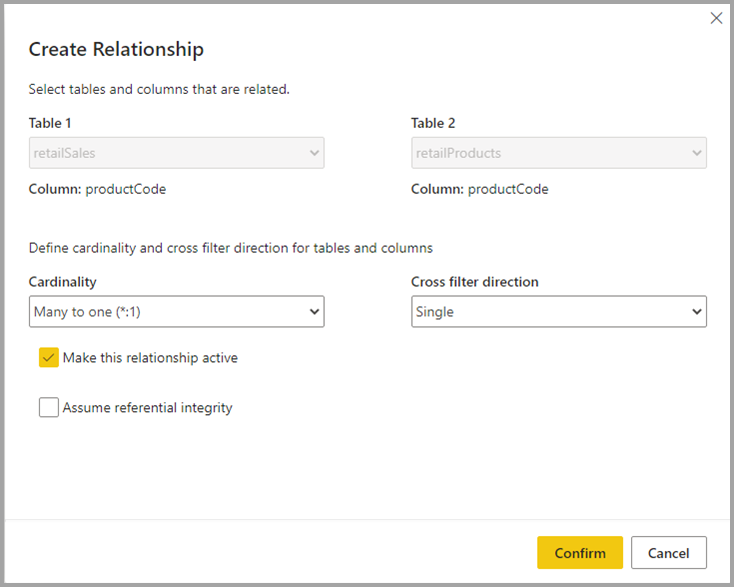
A kapcsolat adatainak mentéséhez válassza a Megerősítése gombot, ha a kapcsolat befejeződött.
Elemek elrejtése az alsóbb rétegbeli jelentésekből
Az adatmart elemeit elrejtheti az alsóbb rétegbeli jelentéskészítés elől, ha kiválasztja Táblázat nézetet, és a jobb gombbal az elrejteni kívánt oszlopra vagy táblára kattint. Ezután válassza a Elrejtés jelentés nézetben lehetőséget a megjelenő menüből, hogy elrejtse az elemet az alsóbb rétegbeli jelentéskészítésből.

A teljes táblázatot és az egyes oszlopokat a Modell nézet vászonbeállítások használatával is elrejtheti, ahogyan az alábbi képen is látható.

Automatikusan létrehozott szemantikai modellek elérése
Az automatikusan létrehozott szemantikai modellek eléréséhez lépjen a Premium-munkaterületre, és keresse meg a datamart nevével egyező szemantikai modellt.

A szemantikai modell betöltéséhez kattintson a szemantikai modell nevére.
Datamart-frissítés kezelése
A datamart kétféleképpen frissíthető:
A datamart helyi menüjében válassza Frissítés most lehetőséget, vagy válassza Ütemezett frissítéslehetőséget.
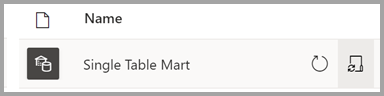
A datamart beállításai lapon válassza Ütemezett frissítés

A datamart növekményes frissítésének beállításához jelölje ki azt a táblát, amelyhez növekményes frissítést szeretne beállítani a datamart-szerkesztőben. A Táblázateszközök menüszalagon válassza a Növekményes frissítés ikont, és megjelenik egy jobb oldali panel, amely lehetővé teszi a növekményes frissítés konfigurálását a kijelölt táblázathoz.
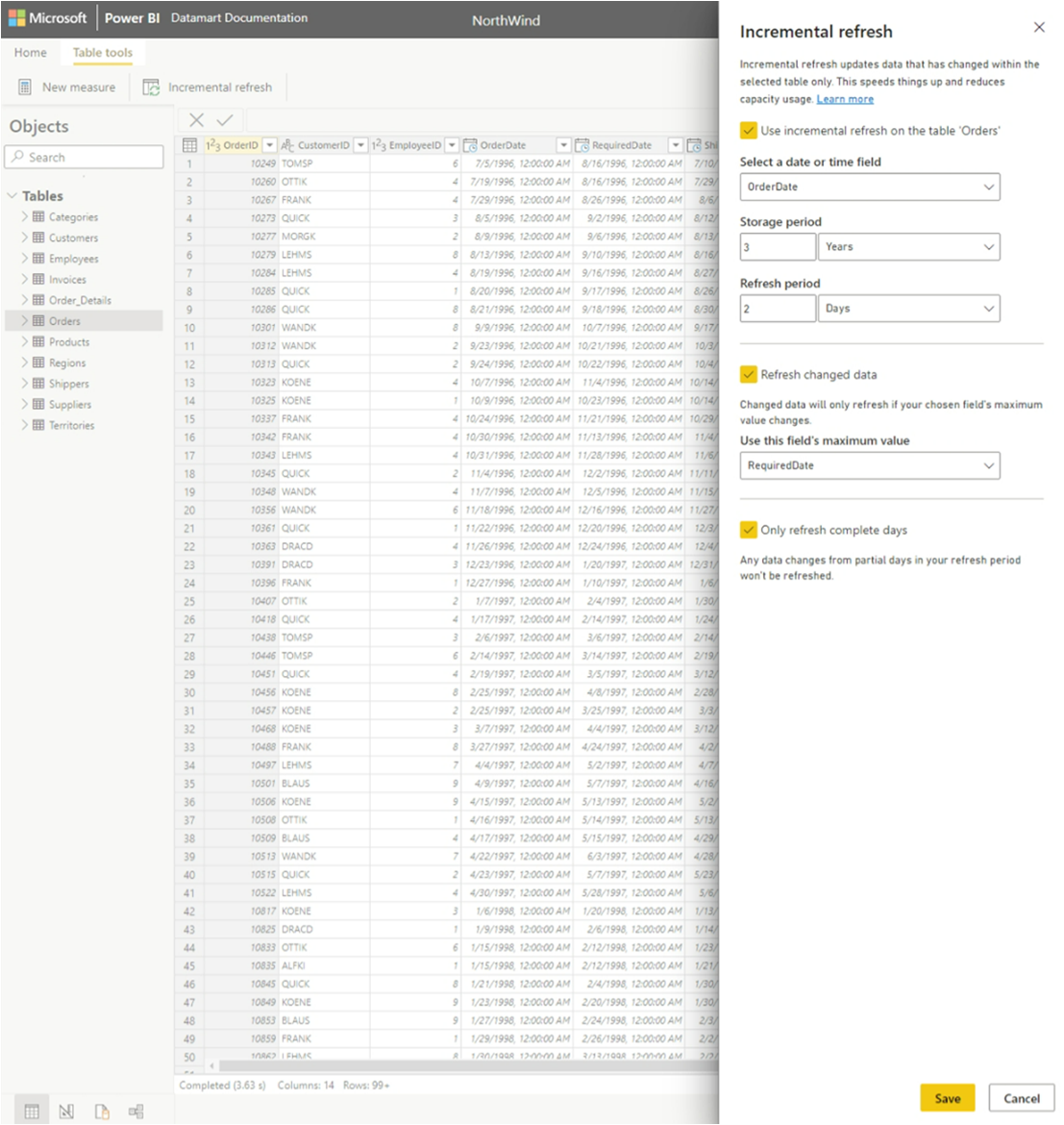
Datamarts és üzembehelyezési folyamatok
Datamarts a bevezetési folyamatokban támogatott. Az üzembehelyezési folyamatok használatával frissítéseket helyezhet üzembe a datamarton egy kijelölt folyamaton keresztül. Szabályokkal a folyamat minden egyes szakaszában kapcsolódhat a releváns adatokhoz. Az üzembehelyezési folyamatok használatáról a Az üzembe helyezési folyamatok használatának első lépéseicímű témakörben olvashat.
Meglévő adatmart elérése vagy betöltése
Meglévő adatmart eléréséhez keresse meg a Power BI Premium-munkaterületet, és keresse meg a datamartot a munkaterületen található adatelemek teljes listájából, ahogyan az az alábbi képen látható.

Kiválaszthatja a Datamarts (előzetes verzió) lapot is a Premium-munkaterületen, és megtekintheti az elérhető adatmartok listáját.

Válassza ki a datamart nevét a datamart betöltéséhez.
Adatmart átnevezése
A datamart kétféleképpen nevezhető át:
Először is, válassza ki a datamart nevét a Datamart-szerkesztőtetején, majd szerkessze a nevét a megjelenő ablakban, ahogy az az alábbi képen látható. Az új név mentéséhez válassza az átnevezés ablakán kívüli menüszalagot.

Másik lehetőségként módosíthatja a datamart nevét a munkaterület listanézetéből. Válassza a további menüt (...) a datamart neve mellett a munkaterület nézetben.
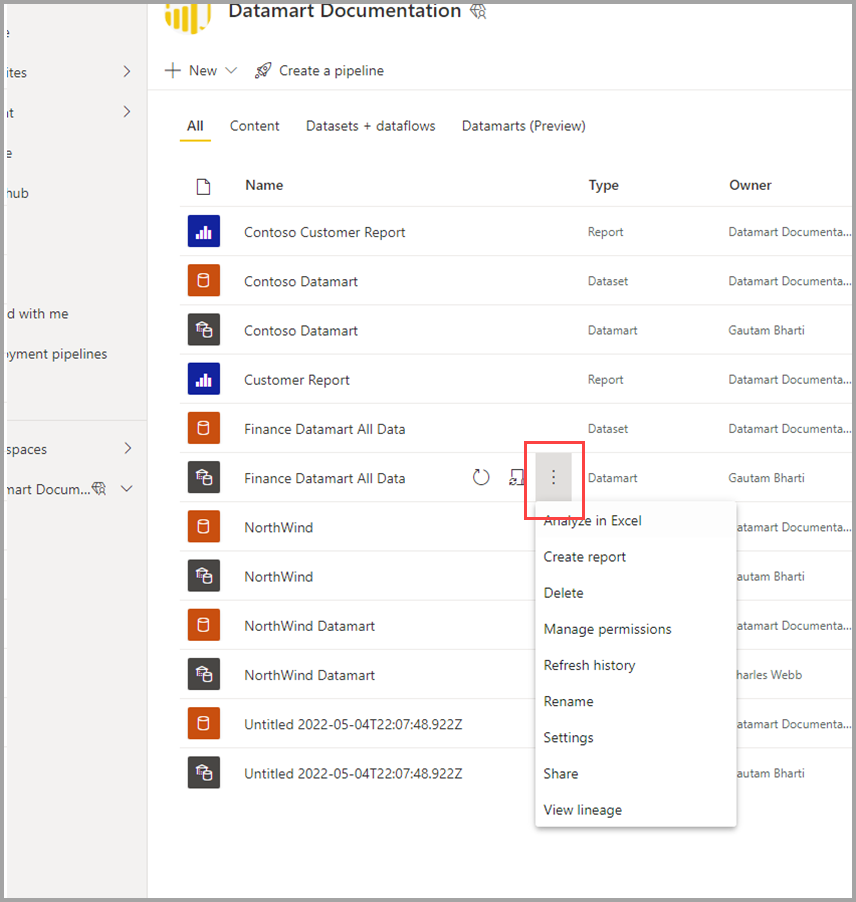
A megjelenő menüben válassza Átnevezéslehetőséget.
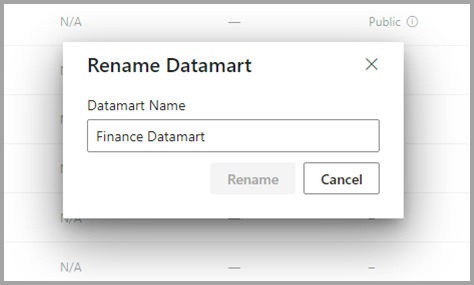
A datamart átnevezésekor a datamart alapján automatikusan létrehozott szemantikai modell is automatikusan át lesz nevezve.
Adatmart törlése
Adatmart törléséhez lépjen a munkaterületre, és keresse meg a törölni kívánt adatmartot. Válassza a további opciók menüt (...), majd válassza a megjelenő menüből a Törlés lehetőséget.
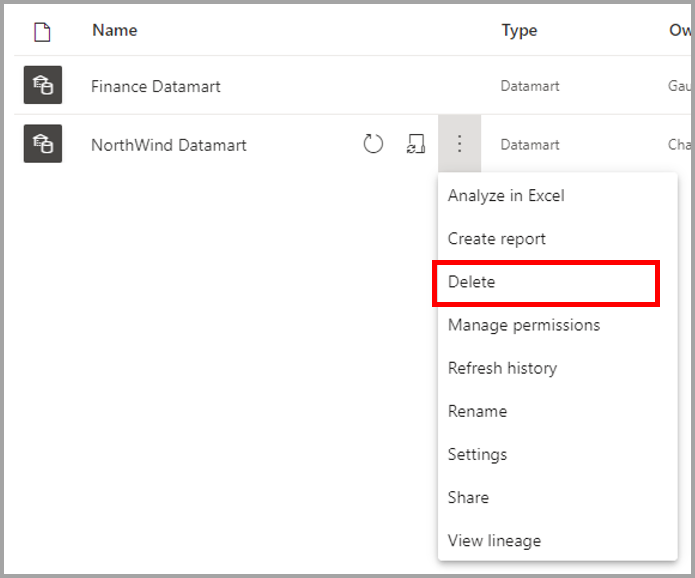
A Datamart törlése nem történik azonnal, hanem néhány napot vesz igénybe.
A Datamart helyi menüi
A Datamarts ismerős felhasználói élményt nyújt jelentések létrehozásához és a támogatott műveletek eléréséhez a helyi menük használatával.
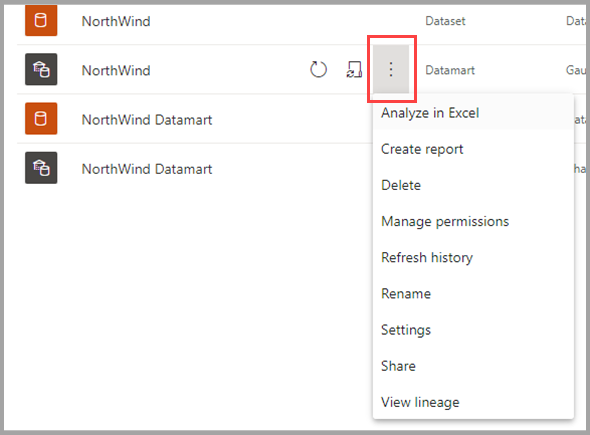
Az alábbi táblázat a datamart helyi menüjének beállításait ismerteti:
| Menüopció | Beállítás leírása |
|---|---|
| Elemzés az Excelben | A meglévő Elemzés az Excelben funkciót használja az automatikusan létrehozott szemantikai modellen. További információ Elemzés az Excelben |
| Jelentés létrehozása | Power BI-jelentés készítése DirectQuery módban. További információ a Power BI szolgáltatásban való létrehozás első lépéseiről |
| Töröl | Szemantikai modell törlése a munkaterületről. A megerősítést kérő párbeszédpanel értesíti a törlési művelet hatásáról. Ha Törlés művelet megerősítést kap, akkor az adatmart és a kapcsolódó alsóbb rétegbeli elemek törlődnek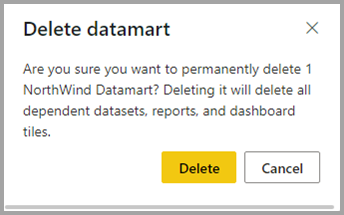
|
| Engedélyek kezelése | Lehetővé teszi, hogy a felhasználók más, megadott engedélyekkel rendelkező címzetteket vegyenek fel, hasonlóan ahhoz, hogy lehetővé teszik a mögöttes szemantikai modell megosztását, vagy lehetővé teszik a tartalom összeállítását a mögöttes szemantikai modellhez társított adatokkal.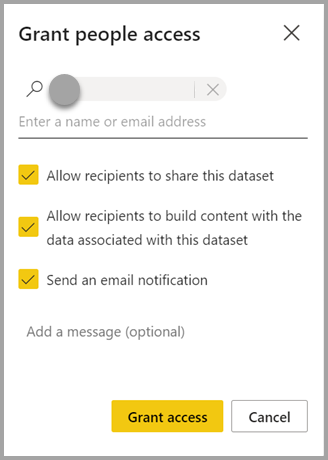
|
| Előzmények frissítése | A frissítési tevékenység előzményeit tartalmazza a tevékenység időtartamával és állapotával.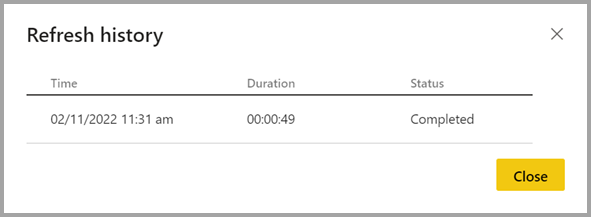
|
| Átnevez | Frissíti a datamart és az automatikusan létrehozott szemantikai modellt az új névvel.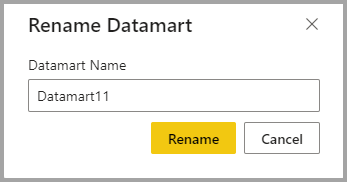
|
| Beállítások | További információ datamart-beállításokról |
| Megosztás | Lehetővé teszi, hogy a felhasználók megosszák a datamartot, hogy az alapul szolgáló automatikusan létrehozott szemantikai modell alapján készítsenek tartalmat, és lekérdezsék a megfelelő SQL-végpontot. Megosztja a datamart-hozzáférést (csak olvasható SQL és automatikusan generált szemantikai modell) a szervezet más felhasználóival. A felhasználók egy e-mailt kapnak hivatkozásokkal a részletes lap eléréséhez, ahol megtalálhatják az SQL Server URL-címét, és hozzáférhetnek az automatikusan létrehozott szemantikai modellhez, hogy jelentéseket hozzanak létre az alapján.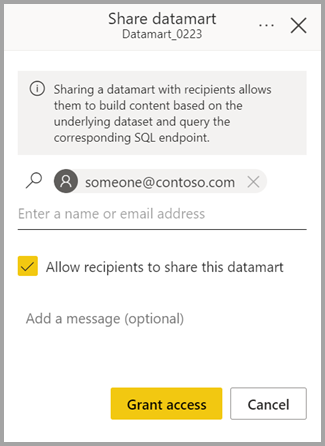
|
| Származási vonal megtekintése | Ez bemutatja az adatforrásoktól az adatmartokig, az automatikusan létrehozott szemantikai modellekig, valamint az adatmartokon alapuló egyéb szemantikai modellekig (ha vannak ilyenek) terjedő teljes körű vonalvezetést, egészen a jelentésekig, irányítópultokig és alkalmazásokig.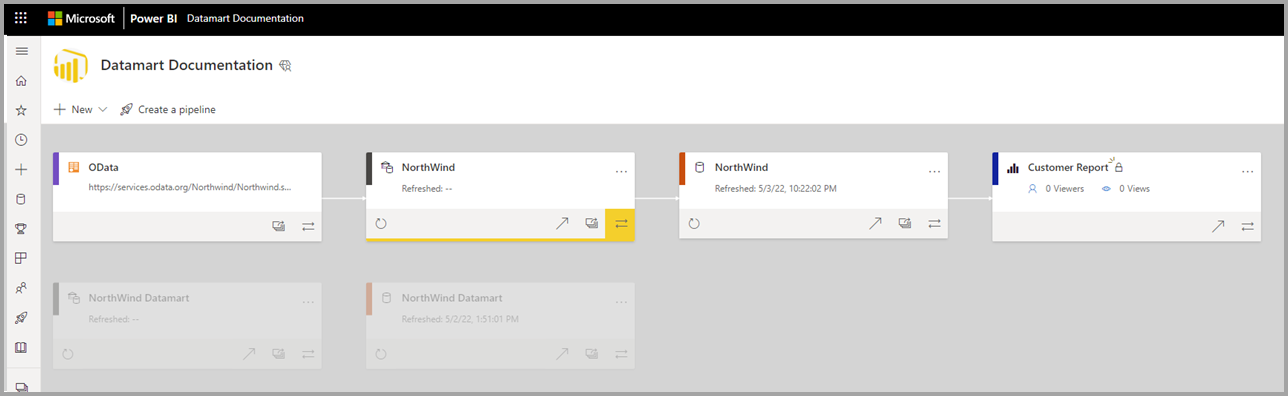
|
Datamart-beállítások
A Datamart-beállítások a datamartok helyi menüjéből érhetők el. Ez a szakasz leírja és magyarázza a datamart beállítási lehetőségeit és azok leírását. Az alábbi képen a datamart-beállítások menü látható.
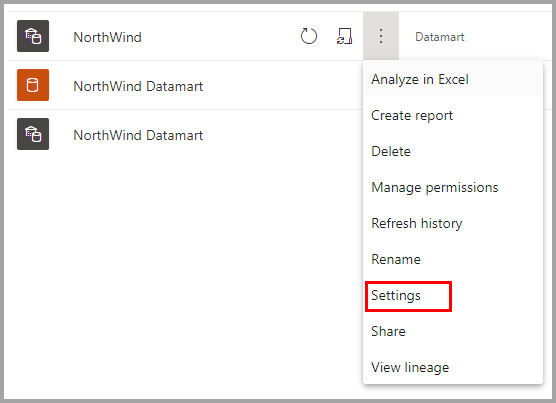
Az alábbi lista az egyes adatmartokhoz elérhető beállításokat tartalmazza.
| Beállítás | Részlet |
|---|---|
| A Datamart leírása | Lehetővé teszi, hogy a felhasználók metaadat-adatokat adjanak hozzá, hogy leíró információkat adjanak meg egy adatmartról.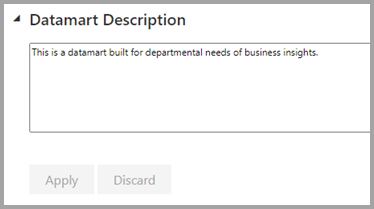
|
| Kiszolgálóbeállítások | A datamart SQL-végpont kapcsolati sztringje. A kapcsolati sztring használatával különböző eszközökkel, például az SSMS-sel hozhat létre kapcsolatot a datamarttal.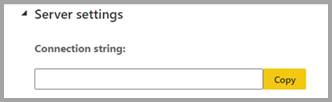
|
| Adatforrás hitelesítő adatai | Lehetővé teszi az adatforrások információinak lekérését és a hitelesítő adatok szerkesztését.
|
| Frissítés ütemezése | A datamart adatfrissítési adatai a felhasználó által meghatározott ütemezés alapján.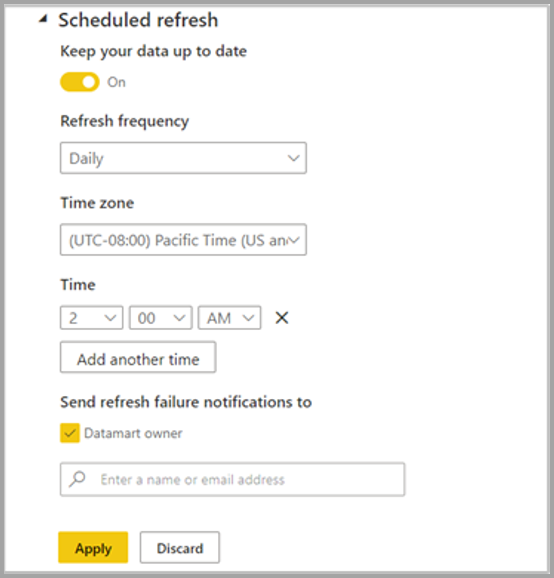
|
| Bizalmassági címke | A datamartra alkalmazott bizalmassági címke továbbterjed az automatikusan létrehozott alárendelt szemantikai modelleken, jelentéseken és így tovább.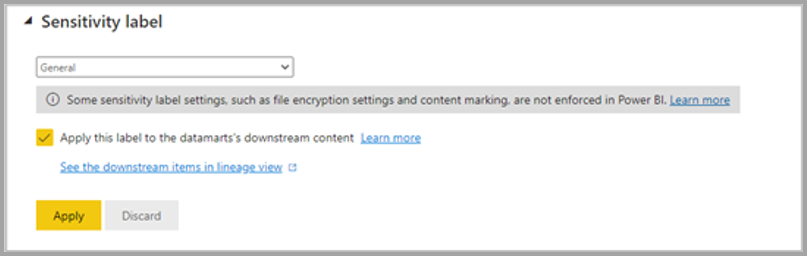
A bizalmassági címkék továbbterjedése alsóbb rétegbeli szemantikai modellbe, a jelentések nem történnek meg a következő forgatókönyvekben:
|
Az alábbi táblázat az automatikusan létrehozott szemantikai modellek beállításait mutatja be. Ha ezeket a beállításokat egy automatikusan létrehozott szemantikai modellre alkalmazza, azokat a datamartra is alkalmazza a rendszer.
| Beállítás | Részletek |
|---|---|
| Hozzáférés kérése |

|
| Q&A |

|
| Lekérdezés gyorsítótárazása |

|
A Datamarts szempontjai és korlátozásai
- Csak a datamart tulajdonosa adhat hozzá vagy módosíthat adatmartnak megfelelő adatforrásokat. Ha az aktuális adatterület-tulajdonos nem érhető el, egy másik munkaterület-tulajdonos a Átvétel funkcióval szerezhet hozzáférést.
- Ha adatmartokat használ elnevezett kapcsolatokkal, a következő korlátozások érvényesek:
- Csak egy adott elérési úthoz és típushoz tartozó felhőkapcsolat hozható létre, például csak egy SQL plus server/database cloud kapcsolat hozható létre. Több átjárókapcsolatot is létrehozhat.
- Felhőbeli adatforrásokat nem nevezhet el vagy nevezhet át; az átjárókapcsolatokat nevezheti el vagy nevezheti át.
Kapcsolódó tartalom
Ez a cikk mintaadatokat és útmutatást tartalmaz a datamartok létrehozásához és kezeléséhez.
Az alábbi cikkek további információt nyújtanak a datamartsról és a Power BI-ról:
- A datamartok bemutatása
- Datamartok megértése
- Adatmartok elemzése
- Jelentések készítése adatpiacokkal
- Hozzáférés-vezérlés a datamartokban
- Datamart adminisztráció
Az adatfolyamokról és az adatok átalakításáról az alábbi cikkekben talál további információt:
